Как навести порядок в фотографиях на компьютере: Как навести порядок в фотоархиве и организовать домашнее фото?
Как навести порядок в фотоархиве и организовать домашнее фото?
Здравствуйте, дорогие друзья!
Как навести порядок в фотоархиве и организовать домашнее фото? За годы существования цифровой фотографии у многих из нас на компьютерах скопилось просто огромное количество фотоснимков. А когда пришли смартфоны, объемы фоток вообще стали расти, как снежный ком.
В этой статье мы рассмотрим с вами семь простых шагов, как навести порядок в фотоархиве на разных устройствах, а также организация домашнего фото на компьютере и смартфоне, чтобы не переворачивать весь архив в поисках одной-единственной фотографии из отпуска.
Итак, давайте разберемся, как навести порядок в фотоархиве и организовать домашнее фото?
Как навести порядок в фотоархиве и организовать домашнее фото? 1. Создаём папку «Inbox»
Папка «Inbox» – это, попросту говоря, папка для всех новых фотографий, которые вам только предстоит обработать. Всё в соответствии с методикой Getting Things Done.
Когда вы загружаете порцию новых снимков со смартфона или цифровой камеры, они, прежде всего, отправляются в папку «Inbox». И только после обработки попадают в основной архив. Это гарантирует поддержание порядка: необработанные снимки не будут мешаться с уже структурированными фото.
Если вы только начинаете разбирать свою объёмную коллекцию, то без долгих раздумий отправляйте в папку «Inbox» все имеющиеся фотографии. И перемещайте их в архив, только когда приведёте в порядок.
2. Удаляем дубликаты фотографий
В любом большом архиве наверняка найдётся куча дублей, которые либо абсолютно идентичны, либо отличаются незначительно. Особенно много таких фотографий появляется, если вы любите снимать сериями, а потом ленитесь удалять лишние снимки. Так что начинать решение вопроса, как навести порядок в фотоархиве и организовать домашнее фото, следует с уничтожения дубликатов фотографий.
Для удаления дубликатов фото можно воспользоваться специализированными программами, заточенными именно под поиск повторяющихся снимков, например AntiDupl. Большинство программ-каталогизаторов для фотографий вроде Lightroom, Darktable и XnView также имеют встроенные инструменты для удаления дубликатов.
Большинство программ-каталогизаторов для фотографий вроде Lightroom, Darktable и XnView также имеют встроенные инструменты для удаления дубликатов.
Те, кто переносит в свой архив снимки с мобильных устройств, могут начать удалять похожие фотографии прямо на телефоне с помощью специальных приложений, чтобы на компьютер отправились только оригинальные фотографии.
3. Удаляем плохие или испорченные снимки
Когда дубли и похожие фотографии удалены, стоит ещё раз пройтись по оставшимся фотографиям и вручную вычистить совсем уж откровенный брак. Например, смазанные, размытые, недостаточно резкие, слишком тёмные или просто повреждённые снимки.
Это займёт довольно много времени, особенно если вы взялись за архив, который не разбирали с тех самых пор, как поместили в него первое фото. Но можно немного облегчить себе задачу, если обрабатывать файлы в папке «Inbox» порциями.
Как навести порядок в фотоархиве и организовать домашнее фото? 4.
 Сортируем фотографии по папкам
Сортируем фотографии по папкамРучная сортировка
Очищенную от дубликатов и снимков ненадлежащего качества коллекцию нужно рассортировать по папкам. То, как вы организуете фотографии, зависит исключительно от ваших потребностей и фантазии.
Можно структурировать фотографии в хронологическом или тематическом порядке. В первом случае снимки упорядочиваются по дате: год, месяц, день. Во втором – по событиям, местам, людям и объектам, которые на них запечатлены.
Но лучше всего комбинировать эти два способа. Есть более-менее универсальная структура папок, которой пользуется множество фотографов. Она выглядит так:
Архив фотографий / Год / ГГГГ.ММ.ДД – Событие или место / Файлы изображений
Таким образом, папки всегда будут отображаться в упорядоченном виде. А вы легко сможете находить нужные фотографии, если помните, когда их сделали или что на них изображено.
Автоматическая сортировка
Естественно, на то, чтобы вручную разбросать по папкам гигабайты имеющихся фотографий, уйдёт немало времени. Но можно поручить это специальным программам. Например, каталогизаторам вроде XnView, DigiKam, Adobe Bridge или просмотрщику FastStone Image Viewer.
Но можно поручить это специальным программам. Например, каталогизаторам вроде XnView, DigiKam, Adobe Bridge или просмотрщику FastStone Image Viewer.
Все эти приложения обладают встроенными инструментами для автоматической сортировки файлов изображений по папкам. Последние создаются на основе EXIF-данных фотографий. Разбросать, таким образом, тысячи снимков за пару минут намного легче, чем часами делать аналогичную работу вручную.
Можно также настроить, как будут именоваться подпапки. Тогда останется только пройтись по ним и добавить пометки – к какому событию или объекту они относятся.
Не ленитесь! Так вы будете легко ориентироваться в своём фотоархиве, а не пытаться мучительно вспомнить, какого числа сделали тот или иной снимок.
5. Проставляем теги и рейтинг
При решении вопроса, как навести порядок в фотоархиве и организовать домашнее фото, этот шаг не обязателен. Ставить теги и оценки имеет смысл в том случае, если вы используете программу-каталогизатор, например, ACDSee, Adobe Lightroom, XnView или Darktable.
Ставить теги и оценки имеет смысл в том случае, если вы используете программу-каталогизатор, например, ACDSee, Adobe Lightroom, XnView или Darktable.
Если вы пользуетесь обычными файловыми менеджерами, например «Проводником» или «Finder», то можно прекрасно обойтись и без данного пункта.
Однако в больших коллекциях теги полезны. Например, вы хотите найти какое-то фото, но не помните, когда его сделали. Можете сказать, что на нём изображено и где снимали, а вот точная дата позабылась. В этом случае вам и помогут теги.
Принцип их организации зависит только от вашей фантазии. Можно использовать в качестве тегов имена людей, запечатлённых на фотографиях, названия событий, мест и объектов, чтобы потом легко искать снимки по ассоциациям.
То же самое и со звёздочками (рейтингом). Хотя мы и вычистили откровенный брак перед упорядочиванием коллекции, всё равно не все фото в архиве могут вам одинаково нравиться. Чтобы выделить любимые фотографии и отмести те, что не заслуживают внимания, можно воспользоваться системой рейтинга.
Чтобы выделить любимые фотографии и отмести те, что не заслуживают внимания, можно воспользоваться системой рейтинга.
Как навести порядок в фотоархиве и организовать домашнее фото? 6. Выбираем место хранения
Теперь, когда архив наконец-то приведён в порядок, стоит задуматься, где вы будете его хранить.
1. На домашнем компьютере. Так поступает большинство фотографов-любителей, так как это самый простой вариант. У этого способа есть недостаток: чтобы получить доступ к своим снимкам, нужно включать настольный компьютер. Не очень удобно, если нужно быстро показать пришедшим гостям пару фоток.
2. На внешнем носителе. Объёмный внешний жёсткий диск может вместить всю вашу коллекцию. Его легко брать с собой куда угодно. Правда, без компьютера под рукой посмотреть фотографии не получится, потому что далеко не все смартфоны и планшеты поддерживают подключение внешних накопителей даже при наличии OTG-кабеля.
3. В облачных сервисах.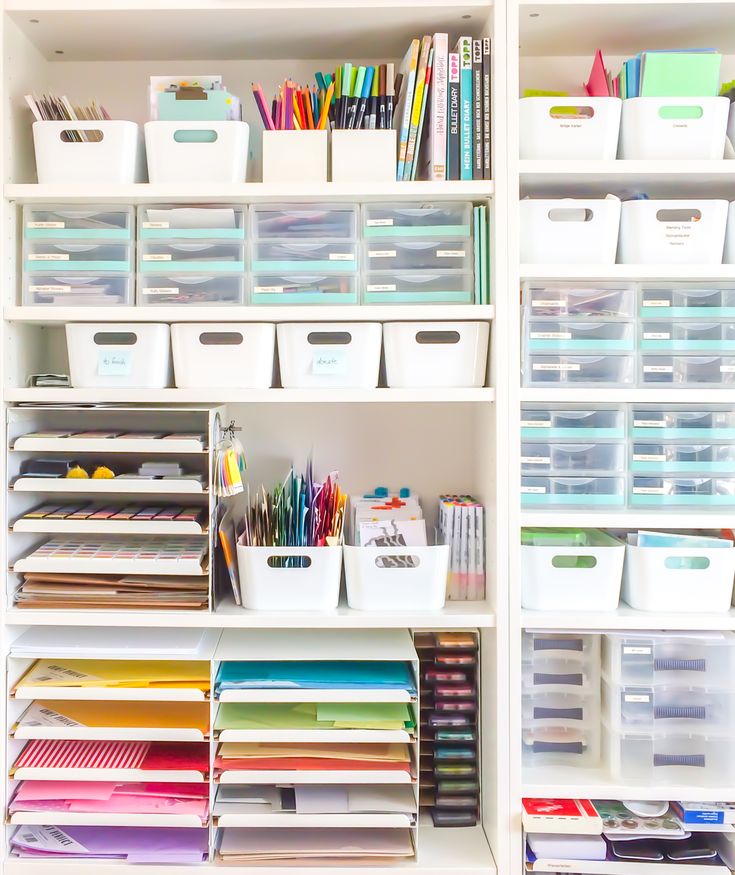 Облачные хранилища для фотографий – это хороший выбор для небольших коллекций, но хранить огромные архивы будет довольно накладно, поскольку все сервисы ограничивают место для бесплатного пользования.
Облачные хранилища для фотографий – это хороший выбор для небольших коллекций, но хранить огромные архивы будет довольно накладно, поскольку все сервисы ограничивают место для бесплатного пользования.
4. На домашнем медиасервере. Вариант для самых продвинутых пользователей. Купите дешёвый компьютер в миниатюрном корпусе или приспособьте под это свой старый неиспользуемый нетбук (больших мощностей не понадобится). Присоедините пару внешних жёстких дисков и подключите его к домашней локальной сети. Вуаля!
Можно просматривать фотоархив с любых устройств: компьютеров, смартфонов, планшетов, телевизоров. Личное облако без ежемесячных платежей и подписок.
7. Делаем резервные копии
После всех перечисленных манипуляций настройте автоматическое резервное копирование (бэкап) на компьютере. Это никогда не бывает лишним!
Систему можно переустановить, приложения и музыку загрузить из сети, но фотографии у всех нас уникальны. Так что не ленитесь делать регулярно резервные копии.
В этом вам поможет моя книга «Резервное копирование компьютерных систем и мобильных устройств».
Кстати, рекомендую почитать эти полезные книги:
1. Книга «Укрощение Windows 10. Настройка, оптимизация и безопасность» – содержит подробные материалы и знания по работе с операционной системой Windows 10, начиная с настройки и оптимизации системы, заканчивая обеспечением безопасности системы. Она предназначена для пользователей, которые хотят укротить и взять под полный контроль обновлённую «десятку».
2. Книга «Экстренная помощь для компьютера» – это пошаговое руководство о том, что нужно делать, если внезапно отказала операционная система Windows или аппаратная часть компьютера. Как можно быстро реанимировать и восстановить компьютер, если это все-таки случилось. Это мощный инструмент для оказания экстренной помощи вашему компьютеру!
3. Книга «Полная защита системы от любых атак» – это концентрация моего многолетнего опыта по обеспечению защиты и безопасности стационарных компьютеров, ноутбуков, мобильных устройств, а также роутеров. Она поможет обеспечить максимальную защиту системы от любых атак – хакеров, вирусов и вредоносного ПО, защитить роутер в домашней сети, обеспечить полную анонимность и безопасность пребывания в сети Интернет.
Она поможет обеспечить максимальную защиту системы от любых атак – хакеров, вирусов и вредоносного ПО, защитить роутер в домашней сети, обеспечить полную анонимность и безопасность пребывания в сети Интернет.
4. Книга «Резервное копирование компьютерных систем и мобильных устройств» – пошаговое руководство по обеспечению безопасности и гарантированной защите от потерь важных данных, по грамотной организации и настройки резервного копирования, чтобы процесс резервирования работал в автоматическом режиме.
5. Книга «Wi-Fi по максимуму. Как улучшить качество связи без дополнительных затрат» – содержит подробные материалы, знания и мой многолетний опыт работы с маршрутизаторами (роутерами) и дополнительными устройствами, которые расширяют и улучшают домашнюю сеть. Книга поможет пользователям использовать свою сеть Wi-Fi по максимуму, без дополнительных затрат! Начиная с идеальной планировки домашней сети, заканчивая улучшением качества связи и безопасности сети.
На этом пока все! Надеюсь, статья оказалась полезной. Поделитесь ею с друзьями в социальных сетях, нажав на кнопки ниже. А если у вас появились вопросы или мысли по этому поводу, то высказывайте их в комментариях.
Как навести порядок в вашем архиве фотографий
Из-за хаоса в залежах цифровых материалов множеству фотографов, дизайнеров и других специалистов сложно быстро находить нужные фотографии. Это иголка в стоге сена на современный лад. Ну что, как с вас списано?
Если вы храните все свои работы в одной раздутой до невозможности папке — или на пяти разных SD-картах, — есть и хорошие новости — вы не одиноки. Взгляните на эти пять лайфхаков от наших экспертов, которые помогут вам справиться со своим цифровым фото-архивом.
Одна папка разрулит всё. Объедините свой архив.
От фотокамер до облачных серверов и Google: недостатка в способах снимать, подбирать и сохранять цифровые материалы нет. Такое удобство оборачивается проблемой, ведь наши фотоматериалы оказываются разбросаны по нескольким местам. Свести их в одном месте будет первым шагом к покорению хаоса.
Свести их в одном месте будет первым шагом к покорению хаоса.
Уже, наверное, лет сто прошло с тех пор, как вы наводили порядок в своей цифровой фототеке, так что пора объединить файлы со всех своих устройств и облачных аккаунтов в одну основную папку на своем первостепенном компьютере, и приступить к уборке. Вы можете пользоваться этой мастер-папкой между уборками, чтобы держать все под контролем.
Обратите внимание на самые частые места, где люди обычно теряют свои фотографии, и начинайте:
- Очевидные места: Соберите все свои резервные жесткие диски и флешки. Включите все старые компьютеры, с которых вы так и не сделали резервных копий, повспоминайте все сайты фотохостингов, которыми вы раньше пользовались, и перепроверьте, что вы все собрали.
- Карты памяти: Большинство тех, кто снимает на зеркалку, хранит фотографии на SD-картах. Подключаетесь вы к компьютеру через кабель, специальный разъем для SD-карт или даже вложились в отдельный кардридер, очень важно периодически освобождать эти карты, выгружая необработанные снимки на компьютер, вместо того, чтобы менять карту за картой.
 Если на вашем рабочем столе скопилось 50 папок после разных загрузок с карт памяти, перенесите их все в главную папку.
Если на вашем рабочем столе скопилось 50 папок после разных загрузок с карт памяти, перенесите их все в главную папку. - Мобильные телефоны и их облачные сервисы: В зависимости от модели телефона, фотокамера на нем может быть лучше, чем некоторые цифровые фотоаппараты. Обязательно постоянно делайте резервные копии оригиналов в выбранное вами облачное хранилище, даже если оставляете уменьшенные копии на телефоне, и для сохранности регулярно скачивайте содержимое облачных аккаунтов себе на рабочий стол.
- Ваша папка «Загрузки» и рабочий стол: Выгребайте. Всё. Из этой. Папки. Перенесите каждый файл JPEG, TIF и PNG, лежащий в этой черной дыре, в свою мастер-папку. Выберите все скриншоты и случайные скачивания правой кнопкой мыши «Сохранить изображение как» и отправляйте их в папку. Пришло время с ними разобраться.
Где хранить такую мастер-папку? Помимо рабочего стола, рекомендуем хранить весь архив целиком на 2 TБ внешнем жестком диске, так что у вас (как мы надеемся) никогда не закончится место. Такой можно найти в Интернете где-то долларов за $50.
Такой можно найти в Интернете где-то долларов за $50.
Уберите из архива все дубли
Без удаления дублирующихся файлов невозможно освободить место и уменьшить хаос. Хотите верьте, хотите нет, но наши организаторы говорят, что дублирующиеся фотографии занимают в изначальных фото-архивах их клиентов около 75%. Откуда берутся дубли? — способов целое множество! Вот лишь несколько самых очевидных:
- Одно и то же фото, разные названия файлов;
- одинаковые фото в разных размерах;
- Ваши дежурные картинки с тремя разными текстовыми надписями;
- несколько фото, снятых в режиме серийной съемки, чтобы потом выбрать лучшее;
- необработанный и обработанный варианты одного фото;
- стоковые фото, повторно скачанные после того, как вы не смогли найти первый файл
Звучит знакомо?
Чтобы как следует устранить все дубли, приходится прочесывать каждый комплект похожих снимков и решать, что оставить, а что удалить. Да, рассматривать каждое фото достаточно сложно, особенно когда начинаешь думать, стоит ли оставить эти очень похожие, но не одинаковые фото, которые вам все еще дороги.
Но честное слово, это стоит вашего времени. Такой процесс вполовину сократит ваши будущие усилия по уборке.
- Воспользуйтесь опциями поиска и фильтрации в своем менеджере файлов , найдите все файлы с одинаковыми датами и сравните их.
- Ищите изображения или скачанные файлы с цифрами (1), (2), (5382) после названия. Это значит, что у вас хранится несколько копий изображения в непонятном количестве разных мест. Поищите файлы, в названиях которых встречается одинаковый текст, и удалите лишние.
- Разбейте процесс на небольшие части. Чистить дубли можно дома во время просмотра Netflix или в кафе за чашечкой кофе.
Инвестируйте в увеличение производительности и купите ПО для дедубликации.
- DigitalVolcano Duplicate Cleaner Pro: Находит и сравнивает один к одному дубли фотографий, а затем дает возможность переместить, переименовать или удалить их. Эта версия только для ПК и не бесплатная, но и вправду представляет собой идеальную программу для такого задания.
 Подробнее здесь
Подробнее здесь - Webminds Duplicate Photo Cleaner: Еще один полезный инструмент, который ищет дубли не только по именам и размерам файлов, но и сравнивая процент совпадения визуального контента. Этот вариант подходит как для пользователей ПК, так и Mac. Ознакомиться с программой можно здесь.
Начните растить свое дерево папок и всё систематизируйте
Нельзя вечно все хранить в мастер-папке, даже если дублей там больше нет. Кроме того, что ваша папка «Фотографии для разбора» станет непомерно раздутой, так и сама затея лишиться всякого смысла, так что в обозримом будущем вам архив не победить. А вот если создать внутри главной папки структуру папок, вы легко сможете упорядочить свои фотографии и быстро их находить.
Уровень 1: Начните с основных папок
Продумайте самый общий, комплексный способ разделить ваши работы по категориям и создайте соответствующие папки. Мы рекомендуем использовать понятные и простые названия папок, вроде «Работа с клиентами», «Проекты» или «Кампании». Блогеры и маркетологи еще могут создать папку «Стоковые фото», чтобы хранить и рассортировывать фотографии, на поиск которых в сети они уже потратили время.
Блогеры и маркетологи еще могут создать папку «Стоковые фото», чтобы хранить и рассортировывать фотографии, на поиск которых в сети они уже потратили время.
Уровень 2: Создайте основные подпапки
Да, это абсолютно нормально создавать папки внутри папок внутри…. ну, вы поняли. Штука в том, чтобы постепенно становиться конкретнее на каждом следующем уровне подпапок и рассортировать свои цифровые материалы так, чтобы структура соответствовала вашему рабочему процессу.
Например, фотографы, которые сами обрабатывают снимки с фотосессий, очень рискуют отредактировать свои фото, не защитив оригиналы. Если вы фотограф, посмотрите, как можно организовать свои папки:
- Необработанные файлы: В этой папке можно хранить оригинальные файлы в полном размере. Слишком сильная обработка или сжатие могут снизить качество фотографий, а они вам могут понадобиться в будущем.
- Отредактированные файлы: Скопируйте в эту папку все необработанные файлы, которые нужно отредактировать.
 Теперь вы можете обрезать их, менять размер и настраивать без риска испортить оригиналы.
Теперь вы можете обрезать их, менять размер и настраивать без риска испортить оригиналы. - Веб-файлы: Перед тем, как опубликовать снимки в сети, скопируйте их в эту папку. Измените их размер или сожмите их, чтобы полученные уменьшенные файлы быстрее загружались на сайте или в социальных сетях. И снова, оригиналы остаются у вас.
Уровень 3: Используйте продуманные и согласованные названия подпапок и файлов
Помимо иерархии основных папок, вам нужно придумать, как обозначить подпапки и файлы так, чтобы сразу их узнать позже. Вместо расплывчатых названий папок, типа «Макет», подумайте над принципом наименования с использованием дат и других деталей, которые помогут вам быстрее находить файлы.
Хороший подход — называть файлы на основе имени папки, в которой они размещены: 2018 Новогодняя кампания_001, потом 2018 Новогодняя кампания_002 и т. д. Можно переименовывать фотографии целыми партиями с помощью программ типа Adobe Lightroom, и обратите внимание на Bulk Rename Utility: эта программа дает еще больше возможностей для переименования и упорядочивания файлов.
Заведите дружбу с метаданными
Если вы не в восторге от метаданных, подумайте еще раз! В них хранятся скрытые данные о ваших цифровых фотографиях, которые могут помочь не только при сортировке, но и при дальнейшем поиске. Эту функцию цифровых файлов часто недооценивают и мало используют, но если вы собираетесь заняться наведением порядка, не поленитесь обратить на них внимание — облегчите работу будущему себе.
Когда было снято фото: Даты приходятся очень кстати, когда прочесываешь многолетние залежи материалов, и кроме того сохраняются автоматически.
Где фото было снято: Тревел-блогерам и выездным фотографам эта опция должна прийтись по душе, однако если вы работаете дома, помните, что убрать эти данные, чтобы защитить свою частную жизнь, невозможно.
Подписи с описанием фото: Подписи добавляют контекст. Кроме того, их можно использовать как альтернативный текст для веб-изображения.
Связанные с фотографией ключевые слова: Вы — фуд-блогер? Тегируйте снимки по блюдам или ингредиентам. Тегируйте по клиентам. По проектам. По постам в блоге. Да по чему угодно! Однако будьте последовательны. Функция подходит и для упорядочивания стоковых фотографий.
Тегируйте по клиентам. По проектам. По постам в блоге. Да по чему угодно! Однако будьте последовательны. Функция подходит и для упорядочивания стоковых фотографий.
Рейтинг для каждого снимка: 5 звездочек = ваша лучшая работа.
Информация об авторском праве: Защищайте свои активы! Кликните, чтобы узнать, как.
Можно использовать фильтры и функции поиска в фото-менеджерах типа Adobe Lightroom, чтобы находить конкретные фото на основе добавленных метаданных. Если вы фотограф, перепроверьте настройки даты и времени на своей фотокамере, чтобы фотографии сохранялись с правильными метаданными.
Не бойтесь, если этот совет кажется вам немного сложноватым для вашего рабочего процесса. Но если вы совсем не дружите с метаданными, тогда не пропустите наши предыдущие советы об использовании умных названий файлов для сохранения данных.
Продолжайте поддерживать порядок!
Этот последний лайфхак предусматривает, что вы последовали как минимум нескольким упомянутым советам. Помните, что ведение цифрового фото-архива — это путь. Здесь не бывает финишной линии — по крайней мере, пока вы снимаете, сохраняете или публикуете новые фото.
Помните, что ведение цифрового фото-архива — это путь. Здесь не бывает финишной линии — по крайней мере, пока вы снимаете, сохраняете или публикуете новые фото.
— Я призываю клиентов заниматься своими постоянно растущими архивами без лишнего фанатизма. Будьте дисциплинированы, но не настолько, чтобы весь процесс внушал вам ужас. Я всегда советую упорядочивать каждое дерево раз в три-четыре месяца и после любых крупных событий или проектов. Поставьте в своем календаре повторяющиеся напоминания. Удаляйте ненужные фотографии с телефона, когда стоите в очереди к врачу или по пути на работу, так чтобы когда будете искать какое-то конкретное фото, вам бы не пришлось листать бесчисленное количество бессмысленных снимков.
-Бет Кливленд, Специалист по организации цифровых материалов
Как только вы сведете всю свою фототеку воедино, уберете все дубли и создадите структуру папок, у вас появится базовый каркас, с помощью которого будет легко добавлять в существующий архив новые снимки.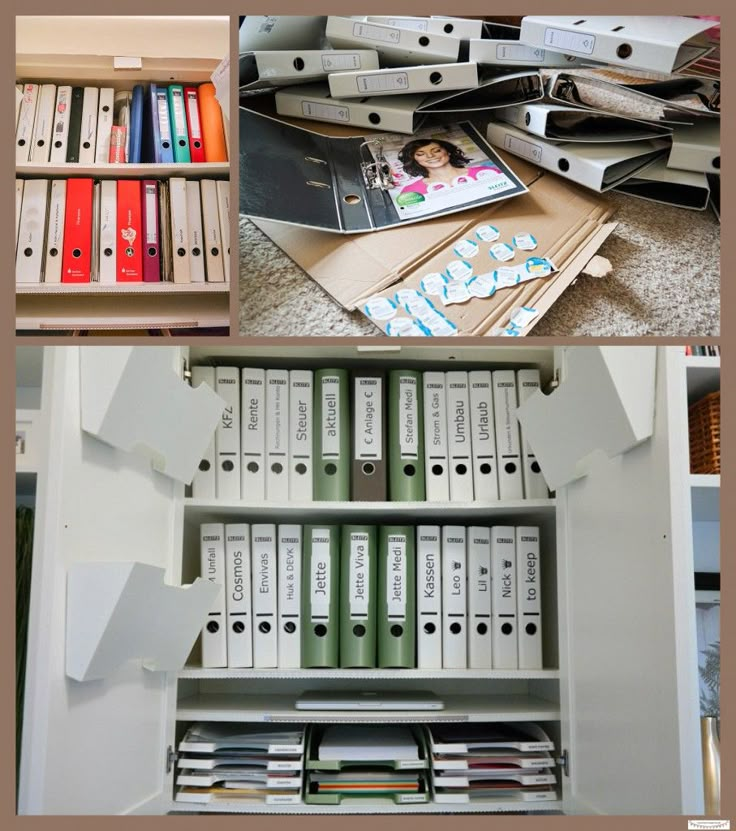
Не любите действовать на упреждение? Тогда вам, возможно, понадобится составить график техобслуживания архива и повторять процесс со всеми новыми фотоматериалами ежемесячно или раз в квартал. Просто старайтесь придерживаться графика, чтобы ваш архив не вышел из-под контроля (в очередной раз).
Пожинайте плоды
Эти лайфхаки пригодятся каждому, а преимущества от их применения выходят далеко за рамки красивого и аккуратного фотоархива. Благодаря быстрому доступу к лучшим фотографиям специалисты смогут быстрее завершать проекты и всегда поддерживать самое высокое качество работы. Да и обычные семьи, воспользовавшись нашими советами, смогут меньше времени проводить за поиском памятных снимков и больше времени за их просмотром или созданием новых фотографий.
А как вы поддерживаете порядок в своем цифровом архиве? Делитесь ценными советами в комментариях внизу!
Дайджест блога Depositphotos
Присоединяйтесь к сообществу из 160,000 читателей, которые раз в месяц
получают подборку креативных фото, полезных советов и интересных историй.
Спасибо, что подписались на ежемесячный дайджест блога Depositphotos!
3 самых простых способа упорядочить цифровые фотографии
Как ужасно открыть цифровую фотографию и ничего о ней не вспомнить? Я писал об организации файлов и фотографий более десяти лет, и, честно говоря, никто, кому это нужно, не хочет этим заниматься. И большинство людей вообще не будут этого делать. Почему? Потому что это такая боль.
Итак, я поделюсь с вами очень простым способом упорядочивания цифровых фотографий, который требует минимум усилий. Это не идеально, но это намного лучше, чем ничего.
Я не буду обсуждать процесс сканирования старых фотографий или перенос изображений из Facebook, Instagram, Google Photos, Flickr, вашего телефона или любого другого места, где вы их храните, и их объединение. В этой статье предполагается, что вы уже сделали эту часть.
Имея это в виду, представьте, что вы нашли старую фотографию. Что вы хотите знать об этом? Для меня есть три ответа в таком порядке важности:
Когда это было сделано?
Кто там? (Если это семейная фотография, вы, вероятно, сможете идентифицировать хотя бы одного человека, поэтому этот вопрос является вторым по важности.
 )
) Где она была сделана?
Пусть эти три ответа станут ориентиром для организации ваших изображений.
1. Когда была сделана фотография?
Если вы вообще ничего не делаете, выполните этот шаг: группируйте файлы фотографий по дате.
Я использую проверенный метод создания папок с именами разных лет. Я называю их годовыми папками. Если вы читали мои статьи раньше, вы видели этот трюк раньше. Причина, по которой я все время говорю об этом, заключается в том, что это работает и очень просто.
Вот пример. У меня есть папки с названиями 2022, 2021, 2020 и так далее. Внутри этих папок есть подпапки, которые также помечены по дате, например 2022-Photos или 2022-10-Photos для фотографий, сделанных в октябре (десятый месяц) 2022 года. Вам нужны тире? Нет. Я использую их, потому что меня научили их использовать, и я никогда не отказывался от этой привычки. Для вложенных папок я предпочитаю указывать год как часть имени, потому что даже если папка будет случайно перемещена, я сразу узнаю, где она находится.
(Кредит: Джилл Даффи)
Настройка годовых папок и подпапок выполняется быстро, легко и надежно. Вы не можете все испортить.
Теперь выберите все изображения, сделанные в данном году, и переместите их в папку соответствующего года. Я рекомендую отсортировать ваши изображения по дате, чтобы сделать этот шаг.
Будет ли результат идеальным? Нет. Одна из причин заключается в том, что иногда ваш компьютер назначает дату фотографии на основе того, когда вы ее импортировали, а не когда вы ее сняли. Это нормально. Скорее всего, большинство ваших изображений попадут в правильный год. Вы всегда можете сделать некоторую очистку позже, но, как я сказал в начале, люди, которым нужно упорядочить свои фотографии, как правило, вообще этого не делают. Поэтому вместо того, чтобы стремиться к идеальным результатам, просто сделайте минимум, чтобы ваша фотоорганизация стала лучше или достаточно хорошо .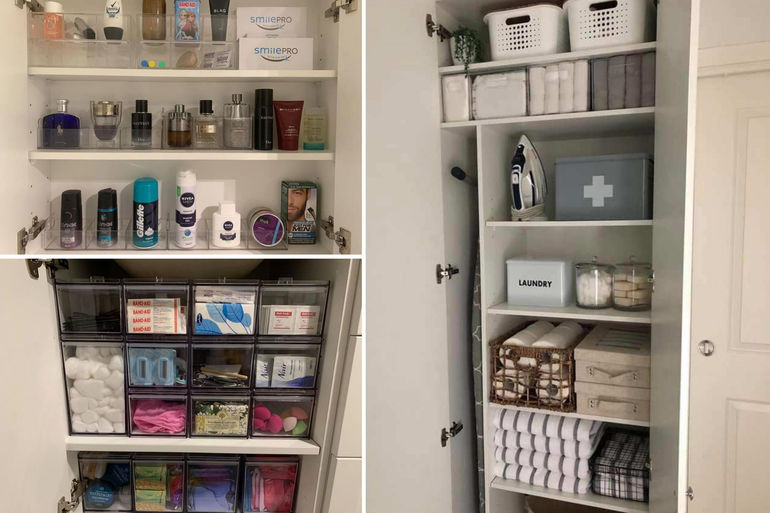
2. Кто на фото?
Если вы разложили свои фотографии по папкам по годам и у вас еще есть силы, чтобы еще немного навести порядок, следующий вопрос, который нужно решить, — это кто на фотографиях.
Скорее всего, вы знаете людей на своих фотографиях или, по крайней мере, можете идентифицировать их сегодня. Будет ли так через два десятилетия? Или когда вы делитесь фотографиями с другими людьми? Или если кто-то унаследует ваши данные.
Придерживаясь идеи упорядочивать фотографии таким образом, чтобы с минимальными усилиями у меня было два предложения. Один из них — использовать распознавание лиц. Другой способ — добавить имена ваших субъектов к имени файла.
Использовать распознавание лиц
Распознавание лиц в этом контексте означает, что вы сообщаете фотоприложению: «Этот человек — Джилл Даффи», и после предоставления ему нескольких примеров оно может идентифицировать лицо Джилл Даффи на всех других фотографиях в вашей коллекции. Многие приложения для редактирования фотографий поддерживают распознавание лиц, в том числе приложения, входящие в комплект поставки устройств, например Apple Photos. Вуаля. Пока вы продолжаете использовать это конкретное приложение для фотографий, вы можете легко найти фотографии определенных людей.
Многие приложения для редактирования фотографий поддерживают распознавание лиц, в том числе приложения, входящие в комплект поставки устройств, например Apple Photos. Вуаля. Пока вы продолжаете использовать это конкретное приложение для фотографий, вы можете легко найти фотографии определенных людей.
Распознавание лиц не для всех, независимо от того, являетесь ли вы принципиальным противником этого или считаете, что оно недостаточно точное. Например, две мои сестры — не близнецы — постоянно путают программы распознавания лиц.
Добавить имена субъектов к имени файла
Мне нравится добавлять имена людей к имени файла изображения. Например, фотография со Сью Эллен и мной в октябре 2022 года может быть 2022-10_Джилл-СьюЭллен или 2022-10_Джилл и Сью Эллен Мишке 9.0035 . Нужно ли указывать фамилии? Тебе решать.
Помните, мы ищем быстрые способы сделать фотографии более организованными. Если я ищу на своем компьютере Сью Эллен , я хочу иметь возможность найти ее фотографии, и эта структура именования выполняет это.
Вы можете вручную ввести имена Джилл и Сью Эллен, но это утомительно, особенно если у вас много фотографий этих двоих. Более быстрый способ — автоматизировать процесс. Вот учебник по автоматическому переименованию файлов в Windows. Dropbox также имеет аналогичную функцию для одновременного переименования нескольких файлов.
Рекомендовано нашими редакторами
Организуйте свои фотографии Apple: как создавать, редактировать и делиться альбомами iPhone
Наведите порядок: 8 советов по организации ваших праздничных фотографий
Как управлять своей онлайн-библиотекой фотографий с помощью iDrive Photos
(Кредит: Дропбокс)
Вы также можете загрузить специализированные инструменты для автоматического переименования, хотя, если вы не хотите возиться с этим, просто придумайте имя основного файла, скопируйте его, вставьте в качестве нового имени файла и добавьте — 01. Повторите процесс, изменив последнюю цифру. Так что все, что вам нужно набрать, это Ctrl-v, backspace и новый окончательный номер.
Еще одно простое решение — просто создать подпапку и использовать аналогичную технику именования для имени папки. Решите ли вы переименовать отдельные фотографии, зависит от того, сколько работы и времени вы хотите вложить в это.
Что насчет метаданных?
Фотограф может сказать вам, что «правильный» способ добавления имен людей и описаний к файлам фотографий — поместить их в метаданные. Метаданные в этом контексте означают текст, связанный с фотографией, который дает вам информацию о ней, такую как заголовок, описание и некоторые технические детали. Однако, если вы не фотолюбитель, я бы пропустил это.
3. Где было сделано фото?
Последняя большая часть информации о многих фотографиях — это место, где они были сделаны. Иногда , где , переплетается с , когда . Если вы ищете фотографии со свадьбы, вы можете вспомнить месяц и год, когда это произошло. Рождественские фотографии будут с декабря. У моей семьи отпуск всегда в июле или августе. Таким образом, дата может быть вашей первой подсказкой, и если вы рассортировали свои фотографии по папкам по годам, вы уже кое-что упорядочили.
Таким образом, дата может быть вашей первой подсказкой, и если вы рассортировали свои фотографии по папкам по годам, вы уже кое-что упорядочили.
В зависимости от устройства, которое вы использовали для фотосъемки, данные о местоположении могут уже быть встроены в файл. Это большая помощь.
Фотографии из ваших путешествий можно легко собрать в подпапку с названием места. Прежде чем вы дадите имя своей подпапке, я рекомендую подумать о том, есть ли у вас более одного способа назвать место, куда вы пошли. Например, если вы были в Тоскане и Риме, вы можете назвать папку 2022 Тоскана Рим Италия . Покройте все свои базы. Через пять лет вы, возможно, отправитесь искать свои фотографии «нашей поездки в Италию». Будет не так полезно, если вы назовете папку Тоскана.
(Фото: Dropbox/Джилл Даффи)
Если у вас много изображений пейзажей и объектов, вы можете использовать ту же структуру именования файлов, которую я предложил для людей, только с названием вещи или места. 2022-11_Лежащий Будда Бангкок-01 должен помочь.
2022-11_Лежащий Будда Бангкок-01 должен помочь.
Помните, что это не обязательно должно быть идеально
Я призываю вас подумать о том, что достаточно хорошо для вас, так как это может отличаться от того, что достаточно хорошо для меня. Воспользуйтесь вашим ответом и советами, которыми я поделился здесь, чтобы придумать способ организации ваших фотографий, который соответствует вашим реальным потребностям.
Нравится то, что вы читаете?
Подпишитесь на информационный бюллетень Tips & Tricks , чтобы получить советы экспертов, чтобы получить максимальную отдачу от вашей технологии.
Этот информационный бюллетень может содержать рекламу, предложения или партнерские ссылки. Подписка на информационный бюллетень означает ваше согласие с нашими Условиями использования и Политикой конфиденциальности. Вы можете отказаться от подписки на информационные бюллетени в любое время.
Спасибо за регистрацию!
Ваша подписка подтверждена. Следите за своим почтовым ящиком!
Подпишитесь на другие информационные бюллетени
5 уникальных и эффективных способов упорядочивания цифровых фотографий
В эпоху цифровых технологий мы больше не спрашиваем себя, следует ли упорядочивать цифровые изображения. Вместо этого мы спрашиваем себя, знаем ли мы лучший способ организации цифровых фотографий.
Незагроможденное хранилище цифровых фотографий успокаивает, эффективно и важно. Это поможет вам найти нужные изображения без какого-либо стресса или хлопот. Верьте или нет, существует множество различных способов очистить хранилище цифровых изображений. Убедитесь, что вы следуете оптимизированной системе. В этой статье мы обсудим пять уникальных стратегий, облегчающих этот процесс.
1. Создайте прозрачные папки и системы именования файлов
Думайте о своих цифровых организационных задачах так же, как вы думаете о физической организации. Например, когда вы упаковываете предметы из дома в коробки, вы маркируете коробки очень четкими терминами. Это поможет вам найти и отсортировать ваши предметы в будущем. Ваши цифровые фотографии не должны отличаться. Думайте о папках на компьютере как о реальных ящиках и называйте их так, чтобы они соответствовали фотографиям, хранящимся внутри.
Аналогичным образом следует обрабатывать имена файлов. Придумайте способы наилучшего именования файлов и делайте это с учетом будущего поиска. Например, если вы сделали фотографии отпуска на Гавайях, назовите каждую фотографию из этого набора «Гавайская семья», «Гавайский пляж», «Гавайский прибой» и т. д. Затем поместите их в папку, относящуюся к вашему отпуску на Гавайях. Это гарантирует, что все будущие поиски и обмен этими типами фотографий будут простыми.
Например, если вы сделали фотографии отпуска на Гавайях, назовите каждую фотографию из этого набора «Гавайская семья», «Гавайский пляж», «Гавайский прибой» и т. д. Затем поместите их в папку, относящуюся к вашему отпуску на Гавайях. Это гарантирует, что все будущие поиски и обмен этими типами фотографий будут простыми.
2. Реализовать управление метаданными
Метаданные — это информация о файле, в данном случае о файле изображения. Это позволяет пользователям искать изображения на основе обширных ключевых слов. Например, если вы пытаетесь найти фотографии на своем компьютере или смартфоне, на которых изображены собаки, поиск по связанным терминам, таким как «домашнее животное», «сидеть», «рычать» и «лаять», может найти их. Сила метаданных распространяется не только на несколько тегов на фотографиях. Это также позволяет пользователям находить изображения по автору, дате и другим конкретным битам информации.
Метаданные — это ключ к организации фотографий.
Управление метаданными помогает мгновенно находить и извлекать сохраненные изображения независимо от того, насколько обширна библиотека фотографий. Он также добавляет информацию к изображениям, которым автоматически не назначаются ключевые слова, такие как даты, размеры и другие важные дескрипторы. Это позволяет пользователям быстро вызывать определенные загруженные фотографии с помощью поиска по указанным ключевым словам. В целом, использование автоматизации метаданных и других инструментов очищает хранилище цифровых изображений.
3. Используйте программное обеспечение для автоматической маркировки
Основываясь на мощи метаданных, программа автоматической пометки помечает каждый файл изображения, который вы загружаете на свой компьютер. Это автоматизирует процесс подбора ключевых слов и организует хранилище изображений. Программное обеспечение для автоматической маркировки также работает рука об руку с управлением цифровыми активами. Поскольку искусственный интеллект продолжает расти, нельзя недооценивать количество вещей, которые могут делать машины. Если вы индивидуально помечаете изображения вручную, вам не хватает серьезной эффективности, которую могла бы принести система ИИ.
Если вы индивидуально помечаете изображения вручную, вам не хватает серьезной эффективности, которую могла бы принести система ИИ.
Автоматическая пометка также обеспечивает правильную маркировку фотографий в библиотеке изображений. Это позволяет пользователям быстро находить изображения на основе деталей фотографии. Файлы без цитирования непригодны для использования, поэтому адаптируйте систему автоматической пометки с распознаванием изображений, чтобы повысить функциональность вашего репозитория изображений.
4. Воспользуйтесь преимуществами облачных систем хранения
Облачное хранилище предлагает пользователям возможность управлять своими цифровыми фотографиями на онлайн-серверах, а не на жестком диске. Кроме того, они превратились в нечто большее, чем просто место для хранения файлов. Вместо этого они теперь представляют собой комплексные системы для организации цифровых фотографий для будущего доступа. Управление цифровыми активами, ориентированное на бизнес, является одним из примеров передовых облачных систем хранения изображений, которые следует учитывать.
Управление цифровыми активами, ориентированное на бизнес, является одним из примеров передовых облачных систем хранения изображений, которые следует учитывать.
Облачное хранилище не только освобождает физическое пространство на вашем компьютере, но и является отличным способом сортировки цифровых фотографий для быстрого поиска. Облачные системы предназначены для обеспечения пользователям немедленного доступа ко всем файлам изображений в любое время. Для пользователей, обеспокоенных личными фотографиями, такими как семейные изображения, облако может быть не лучшим выбором. В этом случае им следует рассмотреть автономную альтернативу, например оборудование для хранения данных.
5. Управление оборудованием автономного хранилища
Интересный подход к организации фотографий — внешний жесткий диск. Разнообразие ваших средств хранения полезно, а физический диск представляет собой интересный потенциал для защиты образов.
Внешний накопитель — отличный способ хранить конфиденциальные изображения на общем компьютере. Это также позволяет пользователям избежать потенциальных проблем безопасности облачного хранилища с их личными фотографиями. Из-за отсутствия автоматической сортировки пользователи, которые выбирают автономный диск для своих фотографий, должны внедрить систему именования папок, чтобы изображения были доступны.
Существует множество различных способов упорядочивания цифровых фотографий и множество инструментов для упрощения процесса. Подходите к своим индивидуальным методам хранения изображений непредвзято и исследуйте все доступные варианты с изобретательской точки зрения.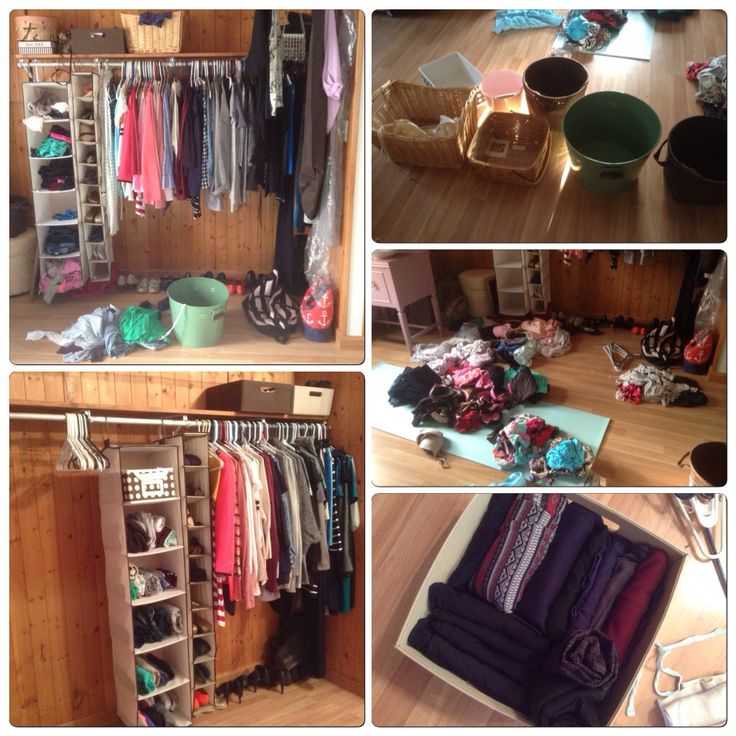

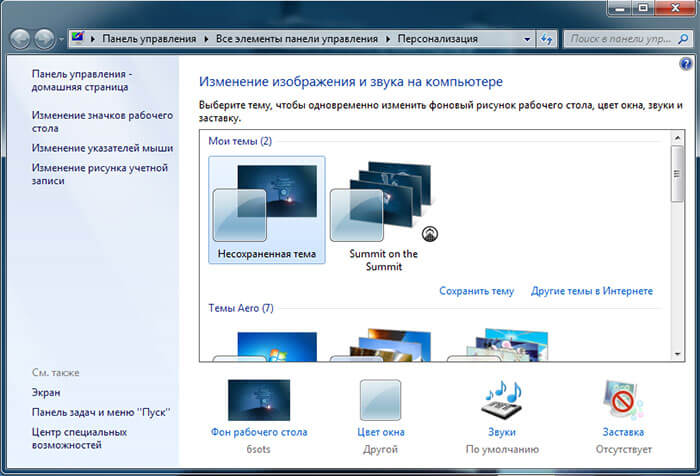 Если на вашем рабочем столе скопилось 50 папок после разных загрузок с карт памяти, перенесите их все в главную папку.
Если на вашем рабочем столе скопилось 50 папок после разных загрузок с карт памяти, перенесите их все в главную папку. Подробнее здесь
Подробнее здесь Теперь вы можете обрезать их, менять размер и настраивать без риска испортить оригиналы.
Теперь вы можете обрезать их, менять размер и настраивать без риска испортить оригиналы. )
)